Διορθώστε τον κωδικό σφάλματος WS-43709-3 στο PS4 — TechCult
Miscellanea / / April 06, 2023
Το να παίζεις παιχνίδια στο PS4 είναι διασκεδαστικό, ειδικά αν είσαι λάτρης των παιχνιδιών. Ξέρω ότι πολλοί από εσάς πρέπει να είστε λάτρεις των παιχνιδιών. Φανταστείτε ότι έχετε διάθεση να παίξετε ένα παιχνίδι και έχετε αποφασίσει να ανανεώσετε τη συνδρομή αλλά η πληρωμή αποτυγχάνει. Αυτό μου έχει συμβεί πολλές φορές και ξέρω πόσο απογοητευτικό μπορεί να είναι αυτό. Επομένως, εάν αυτό προκαλεί επίσης πρόβλημα για εσάς, διαβάστε αυτό το άρθρο για να μάθετε πώς να διορθώσετε τον κωδικό σφάλματος WS 43709 3 στο PS4 και στο WS 43691 3.

Πίνακας περιεχομένων
- Πώς να διορθώσετε τον κωδικό σφάλματος WS-43709-3 στο PS4
- Συνήθεις μέθοδοι για τη διόρθωση WS 437093, WS 118720, WS 436913
- Μέθοδος 1: Καταχωρίστε έγκυρη πιστωτική κάρτα
- Μέθοδος 2: Εισαγάγετε τις σωστές πληροφορίες εγγραφής
- Μέθοδος 3: Προσθήκη άλλης μεθόδου πληρωμής
- Μέθοδος 4: Επανεγγραφή πιστωτικής κάρτας
- Μέθοδος 5: Επαναφορά αδειών χρήσης
- Πώς να διορθώσετε τον κωδικό σφάλματος WS 43691 3 στο PS4
- Πώς να διορθώσετε τον κωδικό σφάλματος WS-118720-9 στο PS4
Πώς να διορθώσετε τον κωδικό σφάλματος WS-43709-3 στο PS4
Ο κωδικός σφάλματος WS 43709 3 στο PS4 εμφανίζεται όταν η πιστωτική κάρτα που χρησιμοποιείτε για πληρωμή έχει λήξει ή έχετε χρησιμοποιήσει τη μη έγκυρη επιλογή πληρωμής. Από την άλλη πλευρά, το WS 43691 συμβαίνει όταν ανανεώνετε τη συνδρομή σας στο PS Plus ή κάνετε λήψη παιχνιδιών. Τέλος, ο κωδικός σφάλματος WS-118720-9 στο PS4 εμφανίζεται όταν υπάρχει πρόβλημα σύνδεσης με τον διακομιστή PSN. Εάν αντιμετωπίζετε κάποιο από τα τρία σφάλματα και θέλετε να μάθετε τις διορθώσεις, τότε βρίσκεστε στο σωστό μέρος. Επομένως, συνεχίστε να διαβάζετε για να μάθετε για τις επιδιορθώσεις.
Συνήθεις μέθοδοι για τη διόρθωση WS 437093, WS 118720, WS 436913
Ακολουθούν μερικές βασικές συνήθεις μέθοδοι για την επίλυση αυτών των κωδικών σφαλμάτων, όπως το σφάλμα WS-118720-9 στο PSN, που μπορεί να σας βοηθήσουν να κόψετε σύντομα την καταδίωξη.
Μέθοδος 1: Περιμένετε μέχρι το PSN Server Uptime
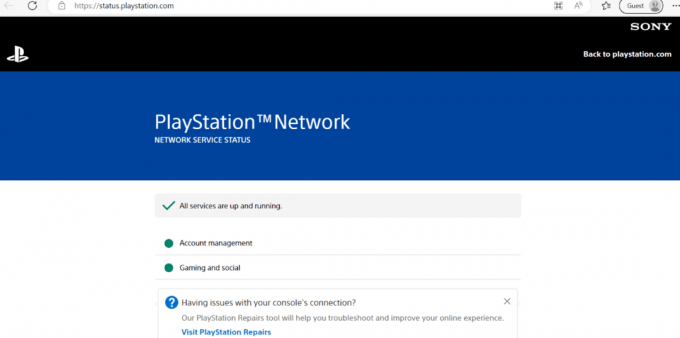
Πριν κάνετε οποιοδήποτε δραστικό βήμα, καλό είναι να ελέγξετε το Κατάσταση διακομιστή PSN. Εάν ο διακομιστής είναι εκτός λειτουργίας, σας ζητάμε να περιμένετε λίγο. Από την άλλη πλευρά, εάν όλες οι υπηρεσίες είναι ενεργοποιημένες και λειτουργούν, μπορείτε να προχωρήσετε σε άλλες μεθόδους για να διορθώσετε το σφάλμα.
Μέθοδος 2: Επανεκκινήστε το PS4
Ας δούμε τα βήματα που θα σας καθοδηγήσουν σχετικά με τον τρόπο επανεκκίνησης του PS4:
1. Ενεργοποιήστε το δικό σας PS4.
2. Τώρα, επιλέξτε το εικονίδιο δύναμης στην αρχική οθόνη.

3. Από εδώ, επιλέξτε το Επανεκκινήστε το PS4 επιλογή.

Διαβάστε επίσης:Διορθώστε τον κωδικό σφάλματος PS4 WS 37431 8
Μέθοδος 3: Αλλάξτε τις ρυθμίσεις DNS
Μια άλλη αποτελεσματική μέθοδος που παρέχουμε εδώ είναι η αλλαγή των ρυθμίσεων DNS. Τα βήματα για να το εκτελέσετε παρατίθενται παρακάτω. Επομένως, συνεχίστε να διαβάζετε για να μάθετε πώς να το εκτελείτε στο PS4.
1. Πρώτα, επιλέξτε Ρυθμίσεις στο PS4 σας.
2. Στη συνέχεια, μεταβείτε στο Δίκτυο από το μενού.
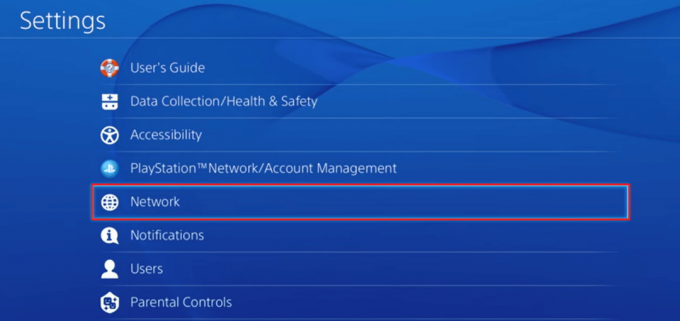
3. Μετά από αυτό, επιλέξτε Ρύθμιση σύνδεσης στο Internet.

4. Εδώ, επιλέξτε Χρησιμοποιήστε Wi-Fi.

5. Μετά από αυτό, επιλέξτε το Εθιμο επιλογή.
6. Επιλέγω, Αυτόματο Για Διεύθυνση IP και επιλέξτε Να μην προσδιορίζεται για Όνομα κεντρικού υπολογιστή DHCP.

7. Για Ρυθμίσεις DNS επιλέξτε Εγχειρίδιο.
8. Τώρα, μπείτε 8.8.8.8 Για Πρωτεύον DNS και 8.8.4.4 Για Δευτερεύον DNS.

9. Εδώ, ορίστε το Ρυθμίσεις MTU αξία σε 1456.
10. Τέλος, επιλέξτε Μη χρησιμοποιεις για διακομιστή μεσολάβησης.

Διαβάστε επίσης:Διορθώστε το πρόβλημα PS4 Error CE 42555 1
Μέθοδος 4: Ενημέρωση κονσόλας
Εάν η επιδιόρθωση προβλημάτων Internet δεν βοήθησε στην επίλυση του σφάλματος, δοκιμάστε αυτήν τη μέθοδο. Όπως μπορείτε να αντιμετωπίσετε το σφάλμα λόγω προσωρινών δυσλειτουργιών ή τυχόν σφαλμάτων. Επομένως, ενημερώστε το PS4 ακολουθώντας τα βήματα που αναφέρονται παρακάτω:
1. Ενεργοποιήστε το PS4 σας.
2. Μετά από αυτό, επιλέξτε το Ρυθμίσεις επιλογή στην αρχική οθόνη.

3. Τώρα, επιλέξτε το Ενημέρωση λογισμικού συστήματος επιλογή.
4. Ακολουθήστε τις οδηγίες που παρέχονται στην οθόνη και περιμένετε μέχρι να εγκατασταθεί.
Μέθοδος 5: Αναφέρετε το πρόβλημα
Μπορείτε να αναφέρετε το πρόβλημα στην επίσημη σελίδα που είναι Υποστήριξη PlayStation. Πείτε όλα τα προβλήματα που αντιμετωπίζετε, μαζί με το στιγμιότυπο οθόνης. Θα βοηθήσει τον βοηθό να σας βοηθήσει γρήγορα. Ως αποτέλεσμα, θα μπορείτε να διορθώσετε τον κωδικό σφάλματος WS 43709 3 στο PS4 θα διορθωθεί.
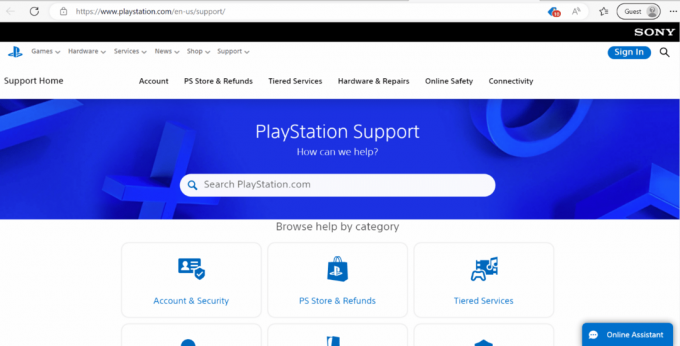
Ακολουθούν ορισμένες συγκεκριμένες μέθοδοι που θα διορθώσουν αυτό το σφάλμα WS 43709 3. Εκτελέστε αυτές τις μεθόδους για να επιλύσετε το πρόβλημα:
Μέθοδος 1: Καταχωρίστε έγκυρη πιστωτική κάρτα
Εάν η κάρτα που χρησιμοποιείτε έχει παρέλθει η ημερομηνία λήξης της, πρέπει να δηλώσετε έγκυρη πιστωτική κάρτα. Εάν διαθέτετε έγκυρη πιστωτική κάρτα, τότε καταχωρήστε αυτήν την κάρτα. Διαφορετικά, αποκτήστε μια νέα πιστωτική κάρτα και, στη συνέχεια, καταχωρίστε μια έγκυρη πιστωτική κάρτα χρησιμοποιώντας τα βήματα που αναφέρονται παρακάτω:
1. Επιλέγω Ρυθμίσεις.
2. Τώρα, επιλέξτε Διαχείριση λογαριασμών.

3. Εδώ, επιλέξτε Πληροφορίες λογαριασμού.
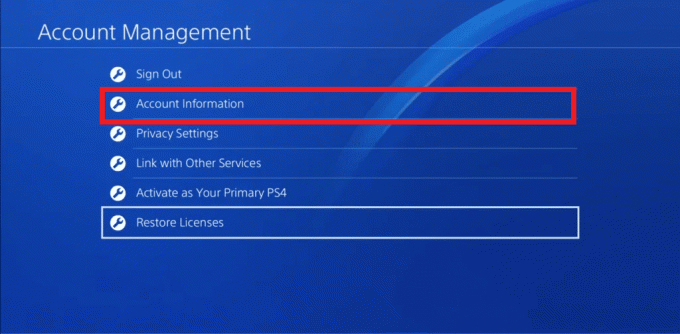
4. Επιλέγω Πορτοφόλι.

5. Επιλέγω μέθοδοι πληρωμής.
6. Επιλέγω Προσθήκη πιστωτικής/χρεωστικής κάρτας στην ενότητα Τρόποι πληρωμής.

7. Τώρα, εισάγετε τα στοιχεία της κάρτας.
Μέθοδος 2: Εισαγάγετε τις σωστές πληροφορίες εγγραφής
Μια άλλη μέθοδος για να διορθώσετε τον κωδικό σφάλματος WS 43709 3 στο PS4 είναι να εισαγάγετε τις σωστές λεπτομέρειες. Έτσι, σε περίπτωση που τα στοιχεία που έχετε εισάγει είναι λανθασμένα, επεξεργαστείτε τα στοιχεία της κάρτας.
1. Επαναλαμβάνω βήματα 1-4 από την προηγούμενη μέθοδο.
2. Στην περιοχή Πορτοφόλια, επιλέξτε μέθοδοι πληρωμής.
3. Τώρα, Εισάγετε τον κωδικό σας.
4. Μετά από αυτό, επιλέξτε Επεξεργασία πληροφοριών κάρτας.
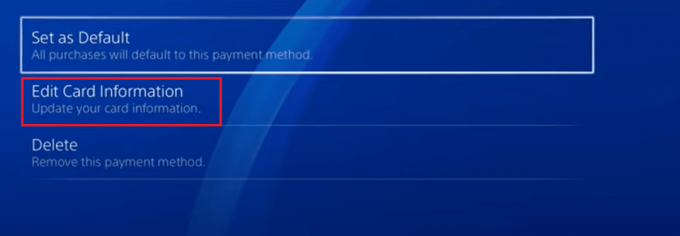
5. Τώρα, εισάγετε το σωστές λεπτομέρειες.
Διαβάστε επίσης:Μπορείτε να συνδεθείτε στον λογαριασμό σας PS4 σε άλλο PS4;
Μέθοδος 3: Προσθήκη άλλης μεθόδου πληρωμής
Μπορείτε να δοκιμάσετε έναν άλλο τρόπο πληρωμής για να διορθώσετε τον κωδικό σφάλματος WS 43709 3 στο PS4. Για να εκτελέσετε αυτήν τη μέθοδο, ακολουθήστε τα βήματα που αναφέρονται παρακάτω:
1. Πρώτα, επιλέξτε Ρυθμίσεις.

2. Τώρα, επιλέξτε Διαχείριση λογαριασμών κάτω από τις Ρυθμίσεις.
3. Επιλέγω Πληροφορίες λογαριασμού.

4. Εδώ, επιλέξτε Πορτοφόλι.
5. Επιλέγω μέθοδοι πληρωμής.
6. Τώρα, πλοηγηθείτε στο Προσθέστε έναν λογαριασμό PayPal.
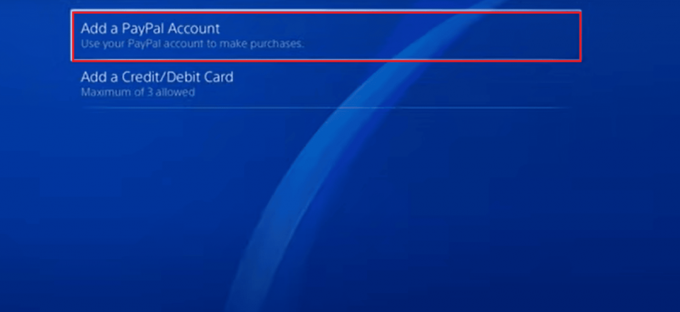
7. Εισαγω Πληροφορίες Πληρωμής.
Μέθοδος 4: Επανεγγραφή πιστωτικής κάρτας
Δοκιμάστε αυτήν τη μέθοδο εάν οι παραπάνω μέθοδοι δεν μπορούν να διορθώσουν τον κωδικό σφάλματος WS 43709 3 στο PS4. Ακολουθούν τα βήματα που πρέπει να εκτελέσετε για να εγγράψετε ξανά μια πιστωτική κάρτα:
1. Κάντε κλικ στο Ρυθμίσεις.
2. Τώρα, επιλέξτε Διαχείριση λογαριασμών.

3. Μετά από αυτό, επιλέξτε Πληροφορίες λογαριασμού.

4. Επίλεξε το Πορτοφόλι.
5. Εδώ, επιλέξτε μέθοδοι πληρωμής.
6. Τώρα, επιλέξτε την κάρτα που θέλετε να διαγράψετε.
7. Επιλέγω Διαγράφω.

8. Τέλος, επιλέξτε Ναί.
9. Τώρα, επαναλάβετε το βήματα από 1 έως 5.
10. Επιλέγω Προσθέστε μια πιστωτική/χρεωστική κάρτα.
11. Μετά από αυτό, εισάγετε τα στοιχεία και προχωρήστε σύμφωνα με τις οδηγίες που εμφανίζονται στην οθόνη.

Μέθοδος 5: Επαναφορά αδειών χρήσης
Μπορεί επίσης να αντιμετωπίσετε το πρόβλημα εάν έχετε αλλάξει από το παλιό PlayStation σε ένα νέο. Ακολουθήστε τα βήματα που αναφέρονται παρακάτω για να διορθώσετε τον κωδικό σφάλματος WS 43709 3 στο PS4:
1. Κάντε κλικ στο Ρυθμίσεις.
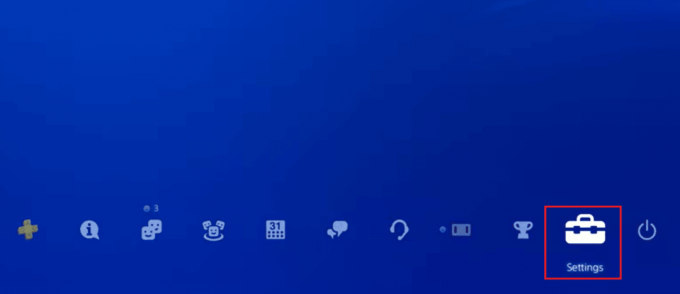
2. Τώρα, μεταβείτε στο Διαχείριση λογαριασμών.
3. Μετά από αυτό, επιλέξτε Επαναφορά αδειών.
4. Επιλέγω Επαναφέρω.

Διαβάστε επίσης: Η προετοιμασία του PS4 διαγράφει τον λογαριασμό PSN;
Πώς να διορθώσετε τον κωδικό σφάλματος WS 43691 3 στο PS4
Θα εμφανιστούν σφάλματα όταν χρησιμοποιείτε οποιαδήποτε τεχνολογία. Αλλά υπάρχουν επίσης λύσεις, γι' αυτό συνεχίστε να διαβάζετε για να μάθετε σχετικά με τις μεθόδους διόρθωσης του σφάλματος WS 43691 3.
Μέθοδος 1: Επανασυνδεθείτε
Θέλετε να μάθετε πώς να συνδεθείτε ξανά; Τα παρακάτω βήματα θα σας καθοδηγήσουν για το πώς να συνδεθείτε ξανά στο PS4.
1. Πρώτα, μεταβείτε στο Ρυθμίσεις στην αρχική οθόνη.
2. Τώρα, επιλέξτε Διαχείριση λογαριασμών.

3. Μετά από αυτό, επιλέξτε Αποσύνδεση χρησιμοποιώντας τον ελεγκτή.
4. Τώρα, Σύνδεση.
Μέθοδος 2: Επαναφορά άδειας χρήσης
Για να επαναφέρετε την άδεια χρήσης, το μόνο που έχετε να κάνετε είναι να ακολουθήσετε τα βήματα που αναφέρθηκαν προηγουμένως στο άρθρο.
Διαβάστε την επόμενη ενότητα για να επιλύσετε το σφάλμα WS-118720-9 στην κονσόλα PS4.
Διαβάστε επίσης:Διορθώστε το σφάλμα PS4 CE-34788-0
Πώς να διορθώσετε τον κωδικό σφάλματος WS-118720-9 στο PS4
Το σφάλμα WS-118720-9 δείχνει πρόβλημα σύνδεσης με τον διακομιστή PSN. Εάν οι παραπάνω κοινές μέθοδοι δεν μπόρεσαν να επιλύσουν το πρόβλημα, δοκιμάστε αυτές τις δύο μεθόδους:
Μέθοδος 1: Επανασυνδεθείτε
Είναι μία από τις ευκολότερες μεθόδους για τη διόρθωση του σφάλματος WS-118720-9. Πρέπει να ξέρετε πώς να συνδεθείτε ξανά. Για να συνδεθείτε ξανά, θα πρέπει πρώτα να αποσυνδεθείτε και στη συνέχεια να συνδεθείτε εισάγοντας τα στοιχεία. Εάν θέλετε να μάθετε πώς να το εκτελείτε, διαβάστε αυτήν τη μέθοδο που αναφέρεται στις κοινές μεθόδους για όλα τα σφάλματα στο παραπάνω άρθρο.
Μέθοδος 2: Επαναφέρετε το PS4
Σας προτείνουμε να εκτελέσετε αυτήν τη μέθοδο μόνο εάν οι παραπάνω μέθοδοι έχουν αποτύχει για εσάς. Ας δούμε τα βήματα που θα σας καθοδηγήσουν σχετικά με τον τρόπο επαναφοράς της κονσόλας PS4:
Σημείωση: Εάν εκτελέσετε αυτήν τη μέθοδο, τότε όλα τα αποθηκευμένα δεδομένα αποθήκευσης θα διαγραφούν. Επομένως, δημιουργήστε ένα αντίγραφο ασφαλείας προτού εκτελέσετε αυτήν τη μέθοδο.
1. Επιλέγω Ρυθμίσεις.

2. Στη συνέχεια, επιλέξτε Αρχικοποίηση.
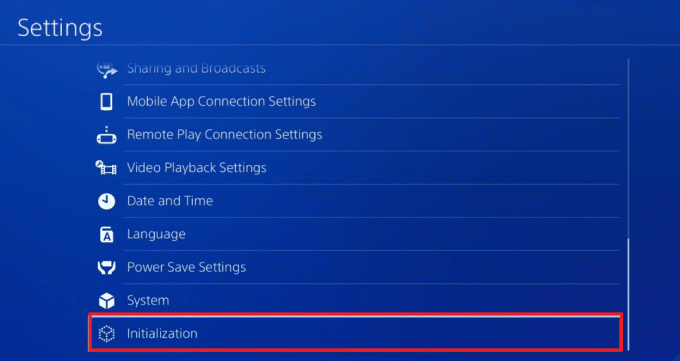
3. Επιλέγω Εκκινήστε το PS4.
4. Επιλέγω Γεμάτος κάτω από επιλέξτε πώς θέλετε να αρχικοποιήσετε το PS4.
5. Τώρα, επιλέξτε το Αρχικοποίηση επιλογή.
6. Επιλέγω Ναί για να ξεκινήσει η διαδικασία αρχικοποίησης.
Επομένως, αυτοί είναι οι τρόποι επίλυσης του σφάλματος WS-118720-9 στην κονσόλα Play Station 4.
Συχνές Ερωτήσεις (FAQ)
Q1. Γιατί το PS4 μου δεν δέχεται την πιστωτική μου κάρτα;
Απ. Η πιστωτική ή χρεωστική σας κάρτα ενδέχεται να μην μπορεί να συνδεθεί εάν είναι εγγεγραμμένη σε διεύθυνση σε διαφορετική χώρα από την περιοχή όπου βρίσκεται το PlayStation Store.
Ε2. Γιατί το PlayStation δεν δέχεται τη χρεωστική μου κάρτα;
Απ. Μπορεί να αντιμετωπίσετε αυτό το πρόβλημα εάν η κάρτα σας είναι απενεργοποιημένη για διεθνείς συναλλαγές.
Συνιστάται:
- Πόσο χρόνο χρειάζονται τα AirPods για να φορτιστούν;
- Πόσο διαρκεί ένα Xbox One;
- Πώς να καθαρίσετε έναν δίσκο PS4
- 8 εύκολοι τρόποι για να διορθώσετε το μπλε φως του θανάτου που αναβοσβήνει στο PS4
Ελπίζουμε αυτό το άρθρο να ήταν χρήσιμο και να μπορέσατε διορθώστε τον κωδικό σφάλματος WS 43709 3 στο PS4 καθώς και άλλα σφάλματα όπως το σφάλμα WS-118720-9. Εάν εξακολουθείτε να έχετε ερωτήσεις, μη διστάσετε να τις ρωτήσετε στην παρακάτω ενότητα σχολίων. Επίσης, ενημερώστε μας τι θέλετε να μάθετε στη συνέχεια.
Ο Έλον είναι συγγραφέας τεχνολογίας στο TechCult. Γράφει οδηγούς για περίπου 6 χρόνια τώρα και έχει καλύψει πολλά θέματα. Του αρέσει να καλύπτει θέματα που σχετίζονται με τα Windows, το Android και τα πιο πρόσφατα κόλπα και συμβουλές.



